

Με τόσους διαθέσιμους πελάτες ηλεκτρονικού ταχυδρομείου, είναι κοινό να συγχέεται για το ποιο να επιλέξει. Ωστόσο, ένα ηλεκτρονικό ταχυδρομείο iCloud είναι η καλύτερη επιλογή εάν είστε χρήστης της Apple. Είναι ελεύθερο να δημιουργήσετε και να προσφέρει όλες τις δυνατότητες που έχετε σε άλλους πελάτες ηλεκτρονικού ταχυδρομείου, μαζί με 5 GB δωρεάν αποθηκευτικού χώρου. Αυτή η ανάρτηση περιγράφει λεπτομερώς τον τρόπο δημιουργίας ενός νέου ηλεκτρονικού ταχυδρομείου iCloud σε ένα iPhone, iPad ή Mac και γιατί θα πρέπει να το χρησιμοποιήσετε.


Πώς να δημιουργήσετε ένα νέο email iCloud στο iPhone ή το iPad
Μπορείτε να δημιουργήσετε μια διεύθυνση ηλεκτρονικού ταχυδρομείου iCloud με δύο τρόπους: Κατά τη δημιουργία του Apple ID ή οποτεδήποτε μετά από αυτό.
Εάν σκοπεύετε να δημιουργήσετε ένα κατά τη δημιουργία του αναγνωριστικού Apple στο νέο σας iPhone, βεβαιωθείτε ότι το αναγνωριστικό Apple σας τελειώνει με το @icloud.com. Ένα ηλεκτρονικό ταχυδρομείο iCloud θα δημιουργηθεί αυτόματα παράλληλα με αυτό.
Ας υποθέσουμε ότι παραλείψατε τα παραπάνω και ρυθμίστε το αναγνωριστικό της Apple χρησιμοποιώντας τον αριθμό τηλεφώνου σας ή άλλη υπηρεσία ηλεκτρονικού ταχυδρομείου, όπως το Gmail. Μπορείτε ακόμα να δημιουργήσετε ένα κύριο email iCloud από τις ρυθμίσεις iPhone.
- Ανοίξτε τις Ρυθμίσεις → Πατήστε την καρτέλα Apple ID (όνομα και φωτογραφία).
- Επιλέξτε iCloud.
- Πατήστε Icloud Mail κάτω από τις εφαρμογές χρησιμοποιώντας την ενότητα iCloud.
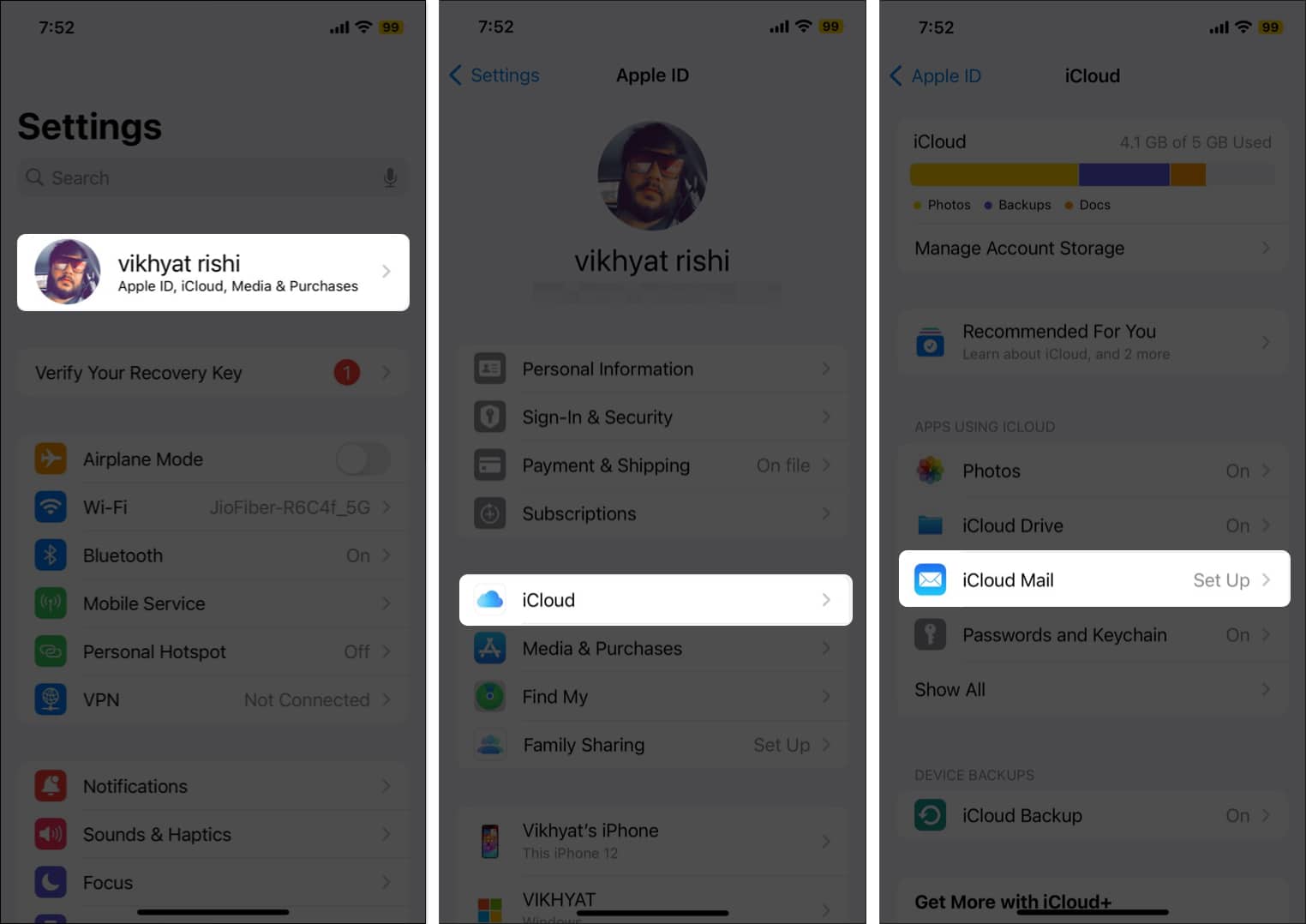
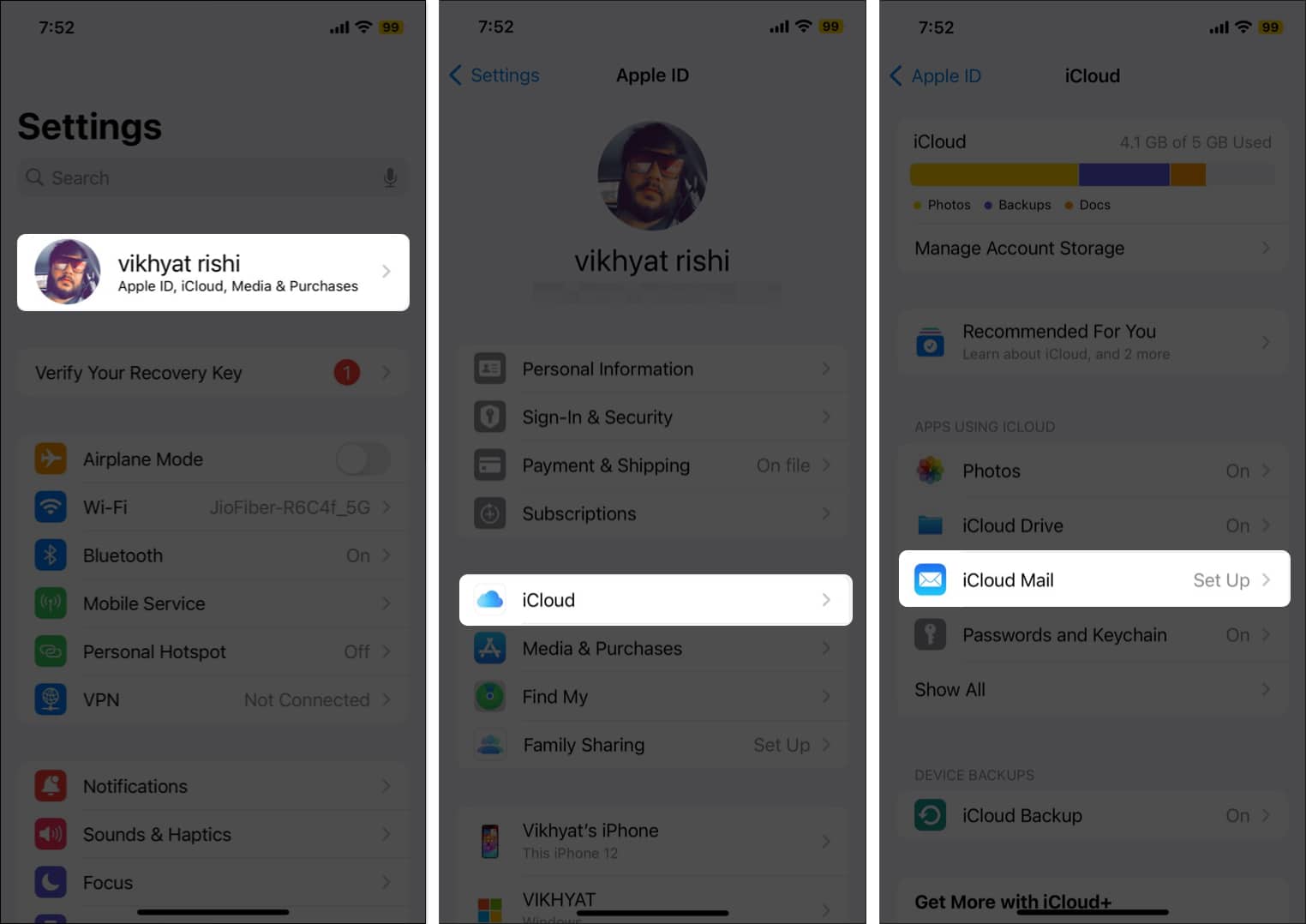
- Τώρα, εισαγάγετε το όνομα που θέλετε να χρησιμοποιήσετε ή επιλέξτε ένα από τις διαθέσιμες προτάσεις και πατήστε Συνέχεια.
- Επιλέξτε Επιβεβαίωση της διεύθυνσης email όταν εμφανιστεί η γραμμή επιβεβαίωσης.
- Τώρα, πατήστε Τέλος για να ολοκληρώσετε τη ρύθμιση ή την εισαγωγή αλληλογραφίας για να εισαγάγετε τα μηνύματά σας από άλλη διεύθυνση ηλεκτρονικού ταχυδρομείου.
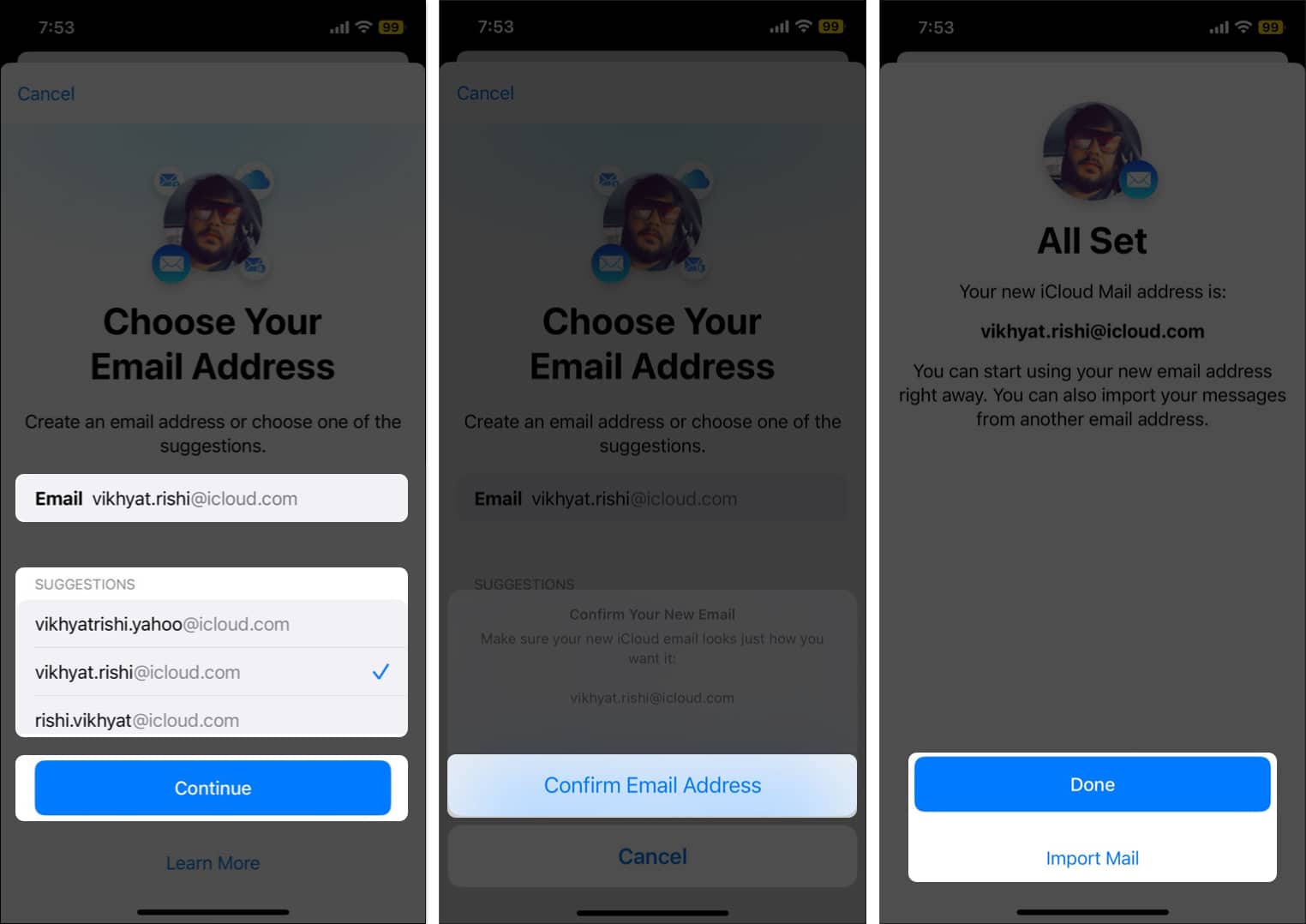
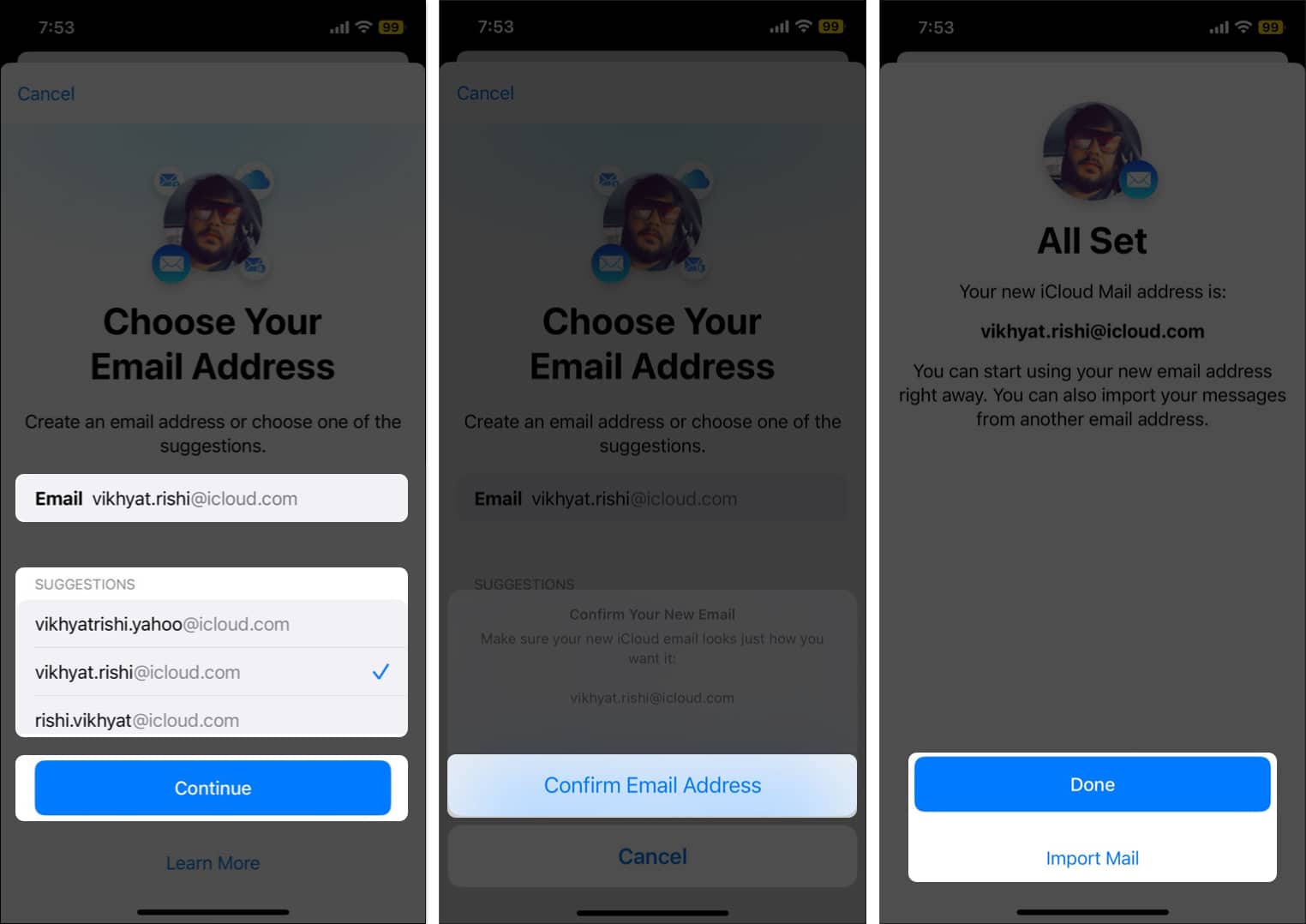
Μόλις ολοκληρώσετε τη δημιουργία ενός ηλεκτρονικού ταχυδρομείου iCloud, μπορείτε εύκολα να αποκτήσετε πρόσβαση σε σύνδεση στο iCloud Mail στο iPhone ή το iPad σας. Μπορείτε επίσης να ρυθμίσετε το iCloud για να συνεργαστείτε με τον προσαρμοσμένο τομέα σας.
Πώς να δημιουργήσετε email iCloud στο Mac
Όπως το iPhone και το iPad, τα βήματα για τη δημιουργία ενός νέου ηλεκτρονικού ταχυδρομείου iCloud σε Mac είναι επίσης αρκετά απλά και μπορείτε να το κάνετε με μερικά μόνο κλικ.
- Κάντε κλικ στο λογότυπο της Apple στην κορυφή → μεταβείτε στις ρυθμίσεις του συστήματος.
- Επιλέξτε το όνομά σας στα αριστερά → Επιλέξτε το iCloud στα δεξιά.
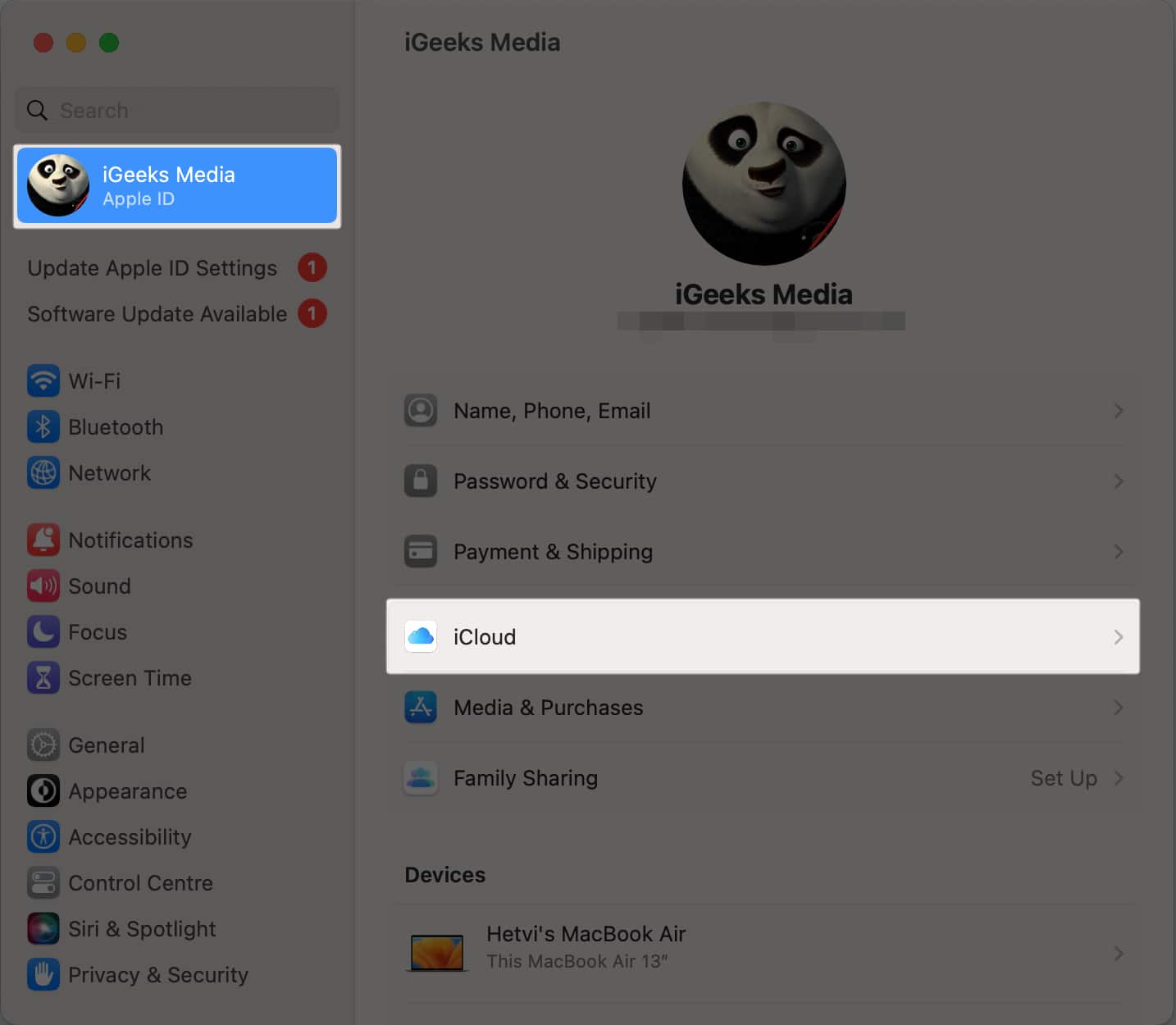
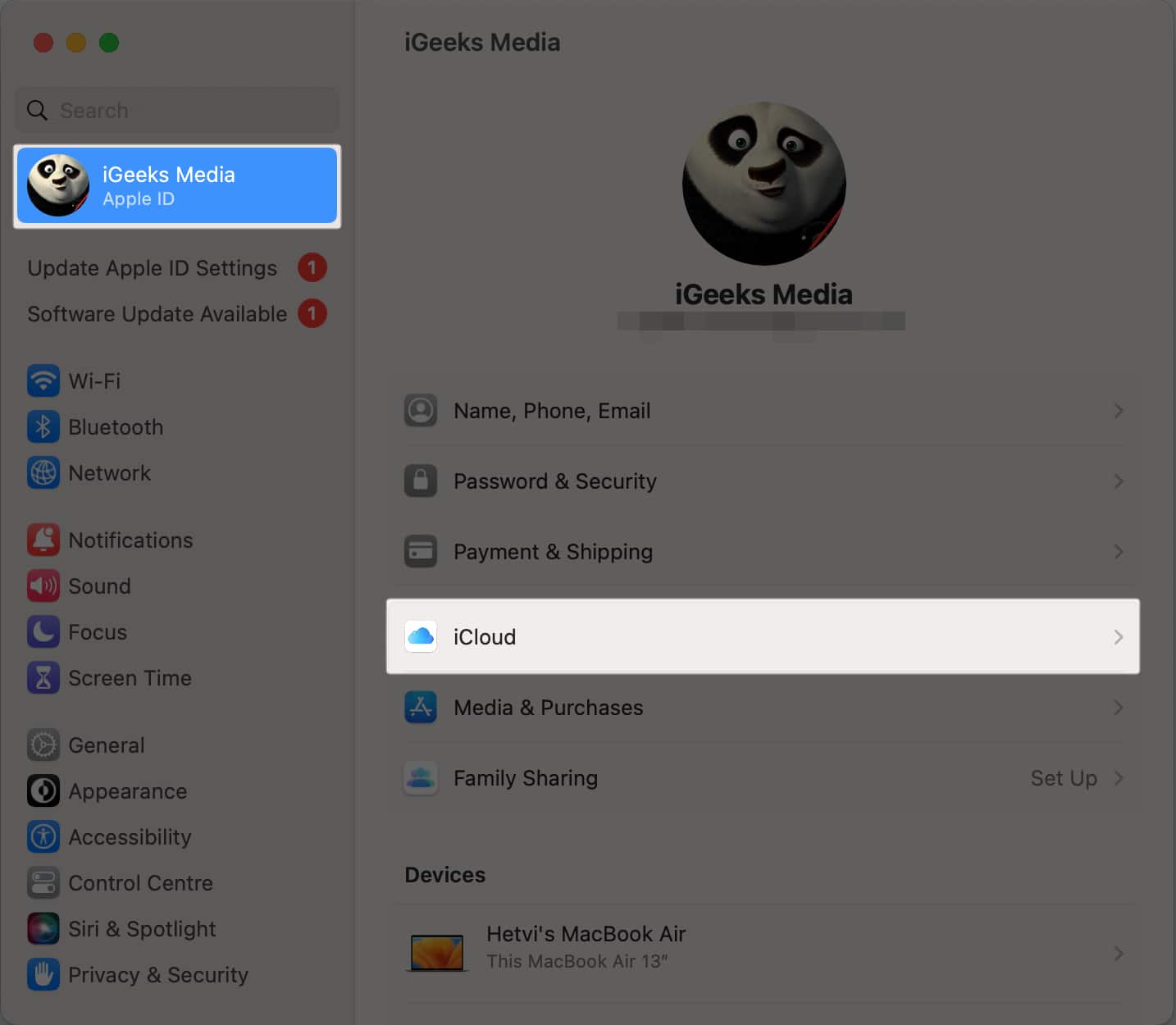
- Επιλέξτε το ICLoud Mail κάτω από τις εφαρμογές χρησιμοποιώντας την ενότητα iCloud.
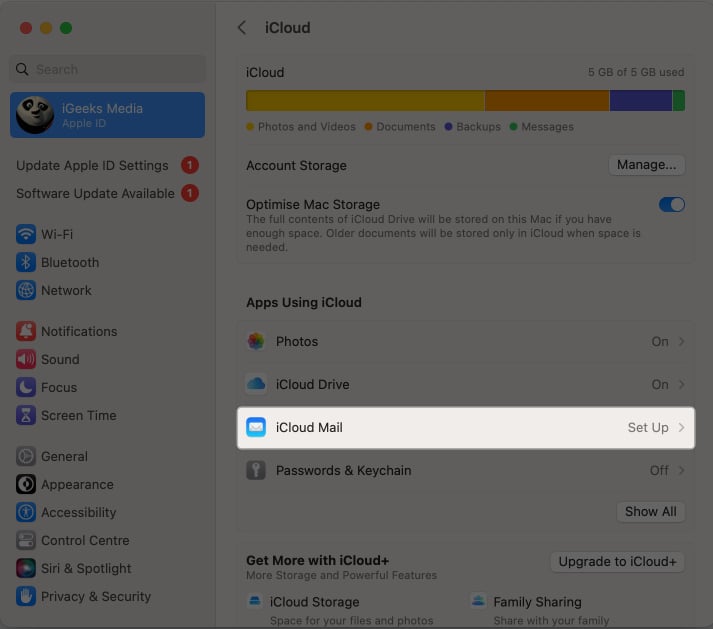
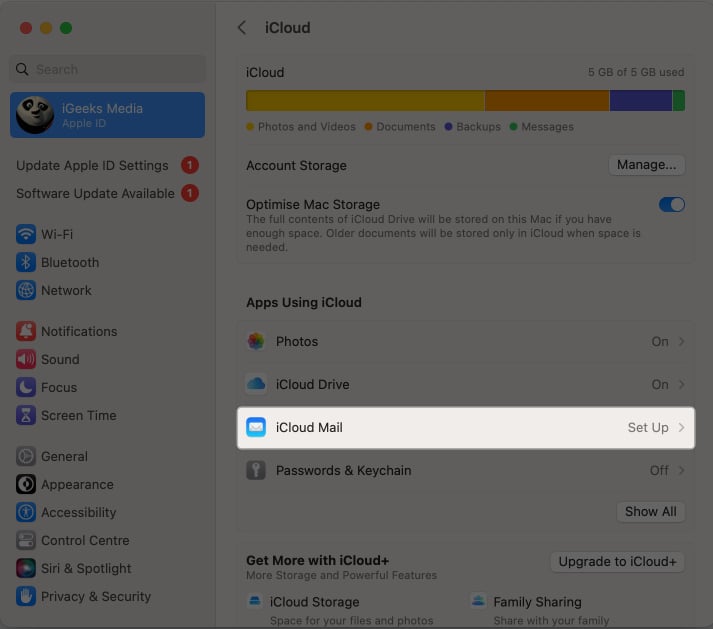
- Εναλλαγή για τον συγχρονισμό αυτού του Mac.
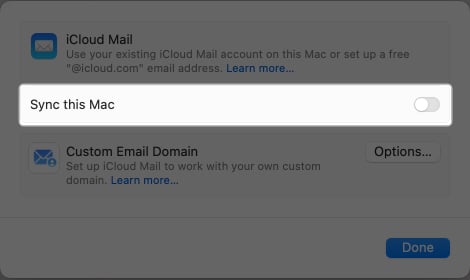
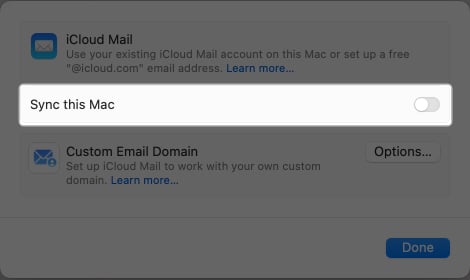
- Τώρα, εισαγάγετε το όνομα που θέλετε να χρησιμοποιήσετε για το ηλεκτρονικό ταχυδρομείο iCloud → Κάντε κλικ στο Contince.
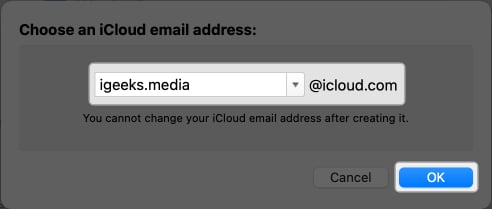
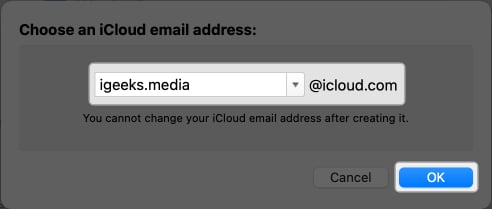
- Κάντε κλικ στο Δημιουργία στη γραμμή επιβεβαίωσης.
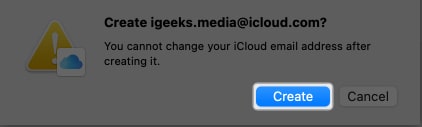
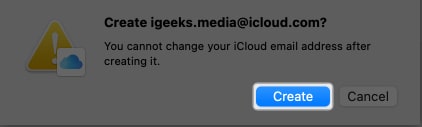
Πώς να δημιουργήσετε email iCloud στα Windows ή στη συσκευή Android
Εάν δεν διαθέτετε συσκευή Apple, αλλά εξακολουθείτε να θέλετε να χρησιμοποιήσετε έναν λογαριασμό ηλεκτρονικού ταχυδρομείου iCloud χρησιμοποιώντας ένα πρόγραμμα περιήγησης ιστού. Το μόνο που χρειάζεστε εκ των προτέρων είναι ένα ενεργό αναγνωριστικό Apple.
- Πηγαίνω icloud.com/mail Χρησιμοποιώντας το προτιμώμενο πρόγραμμα περιήγησης ιστού σας → Συνδεθείτε χρησιμοποιώντας τα διαπιστευτήρια της Apple ID.
- Εδώ, πατήστε το κουμπί Blue Δημιουργία ηλεκτρονικού ταχυδρομείου.
- Τώρα, εισαγάγετε το όνομα που θέλετε να χρησιμοποιήσετε ή επιλέξτε ένα από τις διαθέσιμες προτάσεις και χτυπήστε συνεχίστε.
- Τώρα, πατήστε Επιβεβαιώστε για να επιβεβαιώσετε την απόφασή σας.
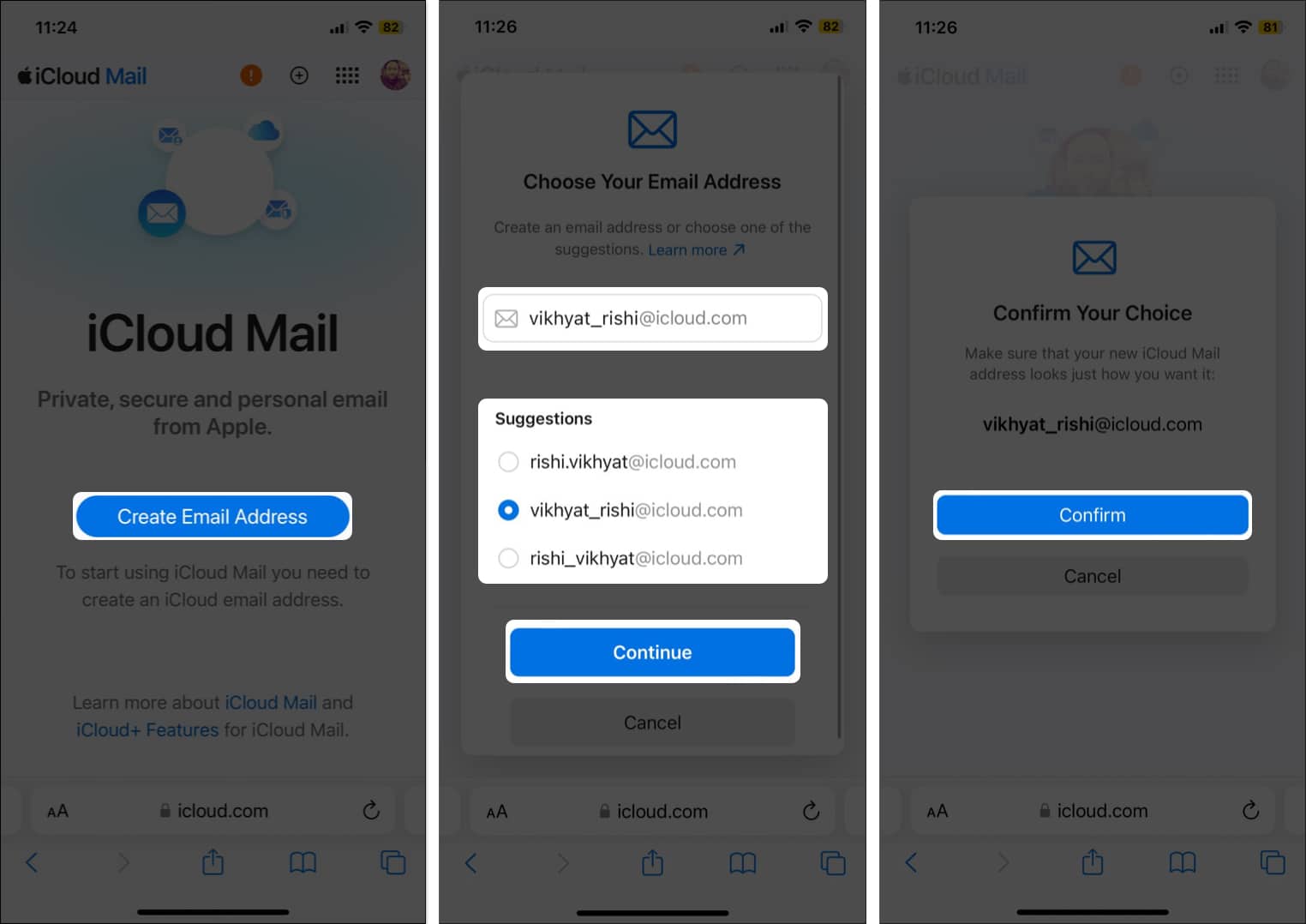
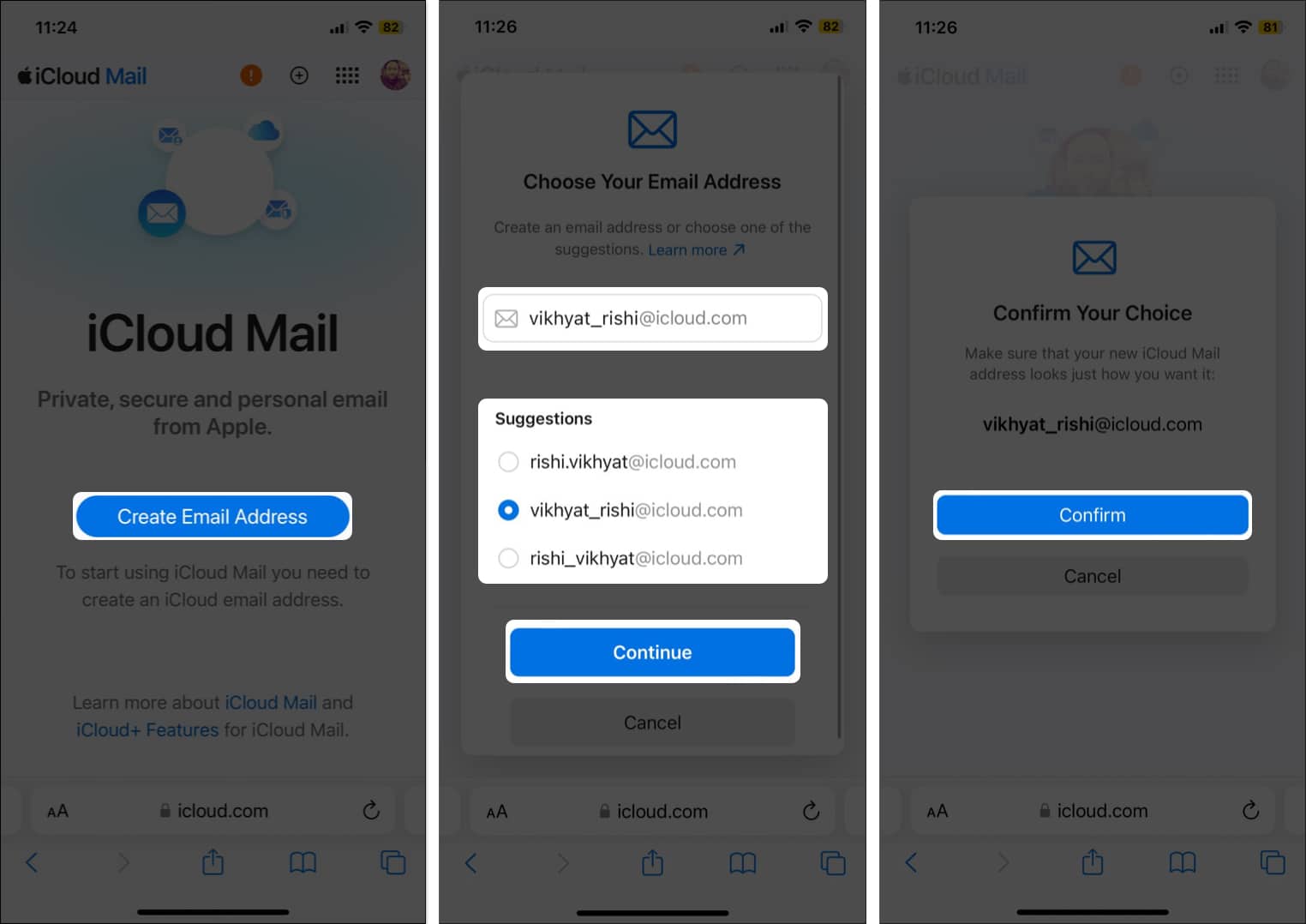
Αυτό είναι. Δημιουργήσατε με επιτυχία έναν λογαριασμό ηλεκτρονικού ταχυδρομείου iCloud μέσω του προγράμματος περιήγησης ιστού και μπορείτε τώρα να προσθέσετε τον λογαριασμό στο Android και τα Windows.
Ποια είναι τα οφέλη του ηλεκτρονικού ταχυδρομείου iCloud;
Η ρύθμιση και η χρήση ενός ηλεκτρονικού ταχυδρομείου iCloud είναι διαφορετική από τη χρήση τακτικών πελατών ηλεκτρονικού ταχυδρομείου. Είναι η πύλη σας προς τον απρόσκοπτο διασυνδεδεμένο κόσμο του οικοσυστήματος της Apple, προσφέροντάς σας ευκολία, ισχυρή ασφάλεια και βελτιωμένη παραγωγικότητα.
- Ανεξάρτητη ενσωμάτωση σε όλες τις συσκευές: Όπως κάθε άλλη υπηρεσία οικοσυστήματος της Apple, το ICLoud Email εξασφαλίζει τον απρόσκοπτο συγχρονισμό σε όλες τις συσκευές της Apple. Οποιοδήποτε μήνυμα ηλεκτρονικού ταχυδρομείου που αποστέλλεται ή ληφθεί σε μία συσκευή θα αναλογιστεί αμέσως τους άλλους.
- Αποθήκευση και ασφάλεια: Η υπηρεσία iCloud προσφέρει δωρεάν αποθήκευση 5GB ανά χρήστη με επιλογές αναβάθμισης για να σας απελευθερώσει από τα δεσμά της ακαταστασίας ηλεκτρονικού ταχυδρομείου. Προχωρημένες λειτουργίες ασφαλείας όπως SSL και έλεγχος ταυτότητας δύο παραγόντων διασφαλίζουν τα μηνύματα ηλεκτρονικού ταχυδρομείου και τα ιδιωτικά σας στοιχεία.
- Αβίαστη διαλογή και παραγωγικότητα: Το ICLoud Email προσφέρει ένα φιλικό προς το χρήστη διεπαφή που σας επιτρέπει να κατηγοριοποιήσετε, να αναζητήσετε ή να αρχειοθετήσετε τα μηνύματα ηλεκτρονικού ταχυδρομείου σας αβίαστα.
- Αυτόματο αντίγραφο ασφαλείας: Ένας λογαριασμός ηλεκτρονικού ταχυδρομείου iCloud όχι μόνο διατηρεί τα μηνύματα ηλεκτρονικού ταχυδρομείου σας εύκολα προσβάσιμα, αλλά και αυτόματα τα υποστηρίζει για να εξασφαλίσει την ασφάλειά τους. Επομένως, δεν χρειάζεται να ανησυχείτε για την απώλεια δεδομένων και τους συναφείς πονοκεφάλους εάν μια συσκευή δυσλειτουργεί ή χαθεί.
Θα μπορούσα να κάνω iCloud!
Και αυτό είναι? Τώρα ξέρετε πόσο εύκολο είναι να δημιουργήσετε το ηλεκτρονικό ταχυδρομείο iCloud σε iPhone, iPad και Mac. Τώρα μπορείτε να χρησιμοποιήσετε αυτή τη νέα διεύθυνση ηλεκτρονικού ταχυδρομείου για διάφορες υπηρεσίες της Apple και να απολαύσετε μια απρόσκοπτη ενσωμάτωση και ενοποιημένη εμπειρία σε όλες τις συσκευές της Apple.
Είστε ακόμα αμηχανία από μερικές αμφιβολίες; Μπορείτε να σχολιάσετε παρακάτω και θα χαρώ να απαντήσω.
Συχνές ερωτήσεις
Μεταβείτε στις Ρυθμίσεις> Apple ID> iCloud> ICLoud Mail> Προσαρμοσμένος τομέας ηλεκτρονικού ταχυδρομείου και ακολουθήστε τις οδηγίες στην οθόνη.
Δυστυχώς, η δημιουργία ενός αναγνωριστικού Apple με μια υπάρχουσα διεύθυνση ηλεκτρονικού ταχυδρομείου iCloud δεν είναι δυνατή.
Διαβάστε επίσης:
- Καλύτερες συμβουλές και κόλπα iCloud
- Πώς να δημιουργήσετε αντίγραφα ασφαλείας iPhone και iPad σε iCloud, Mac ή Windows PC
- Πώς να ελευθερώσετε αποθήκευση iCloud σε iPhone ή iPad
- Πώς να ρυθμίσετε την προώθηση ηλεκτρονικού ταχυδρομείου iCloud σε άλλη διεύθυνση











